
Escanear um documento
Você quer escanear um documento, mas não consegue encontrar os comandos certos? Essa dica irá guiá-lo através de etapas simples. Em primeiro lugar, saiba que existem vários softwares de ajuda, basta escolher aquele que mais convém.
Galeria de Fotos do Windows
Normalmente, a Galeria de Fotos do Windows é um software fornecido na instalação do Windows. Ele é um software de classificação, organização e edição de imagens. No entanto, ele pode ser muito útil para digitalizar um documento.
Como importar e digitalizar na Galeria de Fotos do Windows
Em primeiro lugar, abra a Galeria de fotos do Windows. Para isso, abra a barra de pesquisa do menu Iniciar e digite Galeria de Fotos do Windows. Depois, clique em Importar:
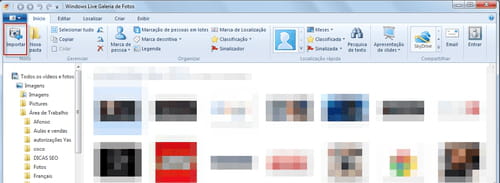
Uma janela de diálogo aparecerá para que você possa escolher o scanner. Selecione o scanner clicando em Importar. Se o scanner não aparecer, verifique se ele está ligado e conectado ao computador. Feito isso, clique em Atualizar:

Uma nova caixa de diálogo aparecerá para que você possa definir as diversas configurações. De um modo geral, não há mudanças a serem feitas no lado esquerdo.
Na caixa que se abre, verifique o nome do scanner no qual a imagem vai ser digitalizada. Clique em Alterar, caso tenha que selecionar outro scanner. Em seguida, verifique o Perfil e a Origem. clicando na pequena seta à direita.
O Formato de cor e o Tipo de arquivo também podem ser configurados da mesma forma. As opções dependem do scanner. Quanto ao Brilho e o Contraste, eles serão configurados com um botão deslizante. O quadrinho branco situado à direita mostra a taxa de brilho e contraste.
Depois de tudo configurado, clique em Visualizar para se certificar de que a imagem está como você quer. Para terminar, clique em Digitalizar:

Ao fazê-lo, a barra de progressão da digitalização aparecerá. Quando a operação for concluída, uma janela aparecerá para dar um nome à imagem. Geralmente, a imagem é salva na pasta Imagens, mas você pode indicar outro lugar onde quer que o armazenamento ocorra.
Como alterar a pasta de destino da imagem
Para modificar a pasta onde a imagem será salva, abra a Galeria de fotos do Windows e clique em Menu > Opções:

No item Importar, altere as Configurações para > Scanner (ou outro):

Como importar e digitalizar no Paint
Em primeiro lugar, abra o Paint, passando pelo menu Iniciar > Todos os programas > Acessórios > Paint. Em seguida, clique em Arquivo > De scanner ou câmera:

Depois, selecione o dispositivo correspondente ao scanner. Se forem detectados vários dispositivos, selecione o correto. Porém, se houver apenas um periférico conectado, esta janela pode não aparecer e pular diretamente para a exibição da janela do scanner.
Na janela de seleção de imagem aberta, há duas possibilidades: Visualizar e Reajustar (se for o caso):

Quando achar que tudo está bem, clique em Digitalizar para executar a operação. Pronto, a sua imagem foi digitalizada.
Como importar e digitalizar com Photofiltre
Baixe o Photofiltre e abra o programa quando a instalação for concluída. Na sequência, clique no Menu > Importação Twain > Digitalizar uma imagem. Uma janela aparecerá para o ajuste de diversos parâmetros. Quando tudo estiver pronto, clique em Nova digitalização.
Outros softwares gratuitos
Obviamente, existem muitos outros softwares que podem digitalizar suas fotos e documentos. Entre eles, há alguns gratuitos com boas funcionalidades, tais como PaperScan Free (só em PDF para a versão gratuita) e i2OCR.
Foto: © Pixabay.
- Como escanear um documento
- O que é escanear um documento - Melhores respostas
- O que significa escanear um documento - Melhores respostas
- Como criar um documento no word - Dicas -Word
- Escanear cartão de crédito - Dicas -E-ferramentas
- Como escanear um documento na impressora - Dicas -Impressoras
- Como transformar um documento em pdf - Dicas -Word
- Escanear texto iphone whatsapp - Dicas -iOS
Assine nossa newsletter!

- Às vezes, você deseja obter um resultado de formatação e não consegue entender por que ele não aparece. pode ser que existam caracteres ocultos em seu documento. ” selecione a alternativa que exibe o comando para visualizar os caracteres ocultos no documento:
- “Às vezes, você deseja obter um resultado de formatação e não consegue entender por que ele não aparece. pode ser que existam caracteres ocultos em seu documento. ” selecione a alternativa que exibe o comando para visualizar os caracteres ocultos no documento:
- Escanear documento iphone
- Documento rtf
- Quando devemos salvar um documento
